
Créer son Memoji dans Messages sur Mac
Vous pouvez créer un Memoji à votre image, puis envoyer ce Memoji pour exprimer votre humeur dans vos messages.
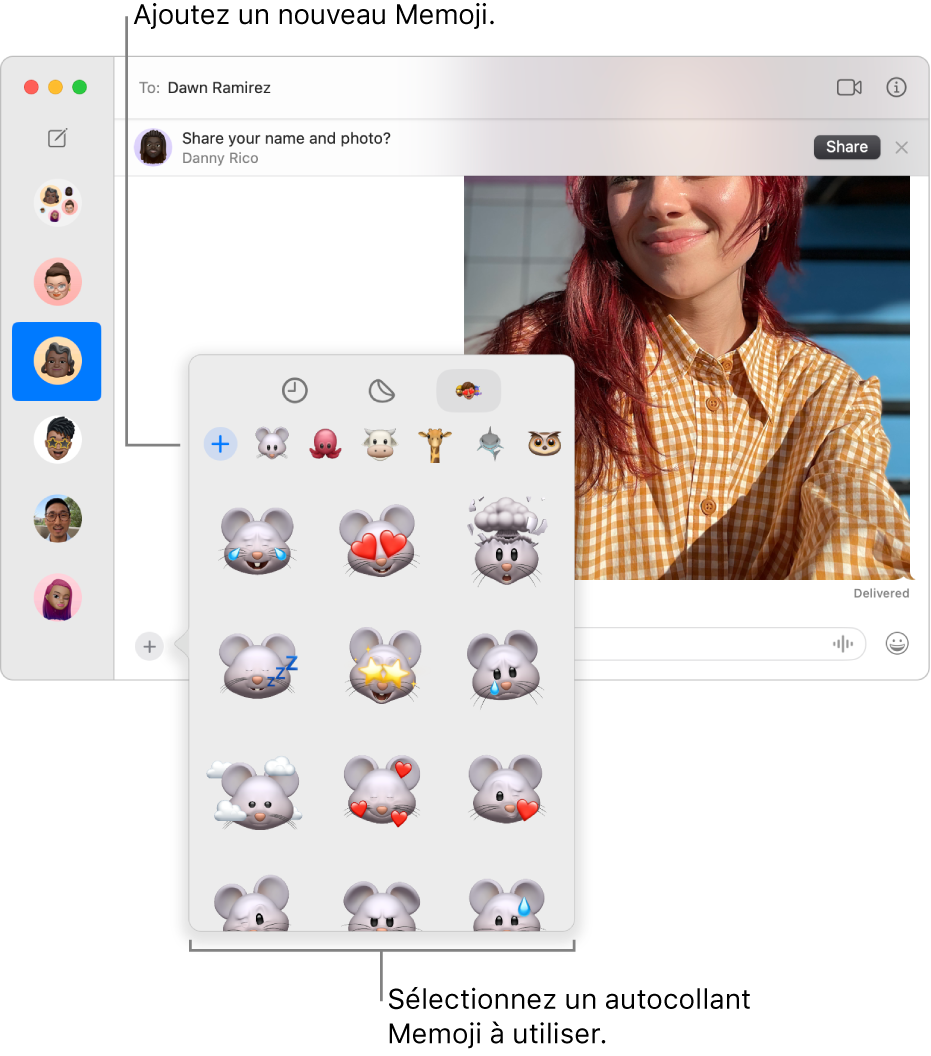
Accédez à l’app Messages
 sur votre Mac.
sur votre Mac.Sélectionnez une conversation.
Cliquez sur
 à gauche du champ du message, choisissez Autocollants, puis sélectionnez
à gauche du champ du message, choisissez Autocollants, puis sélectionnez  .
.Effectuez l’une des opérations suivantes :
Créer votre premier Memoji : Cliquez sur
 , puis suivez les instructions à l’écran pour créer et personnaliser votre Memoji.
, puis suivez les instructions à l’écran pour créer et personnaliser votre Memoji.Créer d’autres Memoji : Cliquez sur
 , choisissez « Nouveau Memoji », puis cliquez sur les différentes catégories situées à gauche, en commençant par Peau et en terminant par Corps, pour créer votre Memoji.
, choisissez « Nouveau Memoji », puis cliquez sur les différentes catégories situées à gauche, en commençant par Peau et en terminant par Corps, pour créer votre Memoji.
Cliquez sur Terminé, puis faites défiler l’écran afin de choisir une pose pour votre Memoji.
Vous pouvez également utiliser vos Memoji sur la fenêtre de connexion.